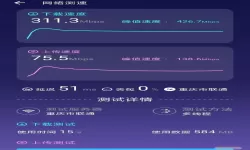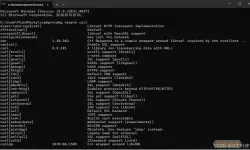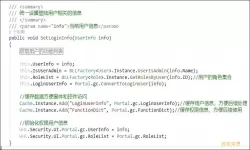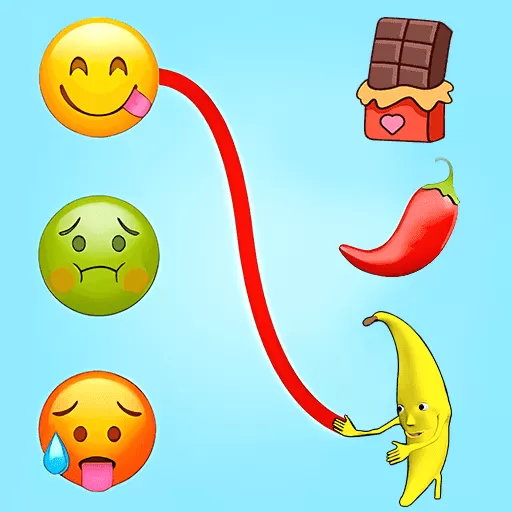在Linux系统中,文本的复制和粘贴是日常操作中非常重要的一部分。与其他操作系统相比,Linux的复制和粘贴方式略有不同,用户需要熟悉其中的一些基本操作。本文将详细介绍在Linux系统中复制粘贴文本的多种方法,帮助用户提高工作效率。
一、使用终端的复制粘贴
在Linux终端中,复制和粘贴文本通常可以通过鼠标以及快捷键来实现。以下是几种常用的方法:
1. 使用鼠标复制粘贴
在Linux GUI环境下,比如GNOME或KDE桌面环境,用户可以简单地使用鼠标进行复制和粘贴:
复制:选中要复制的文本后,直接使用鼠标右键点击并选择“复制”,或者在选中的文本上右键单击,将其复制到剪贴板。
粘贴:在需要粘贴的地方,右键单击并选择“粘贴”即可,或者使用中间鼠标键(如果有的话)进行粘贴。
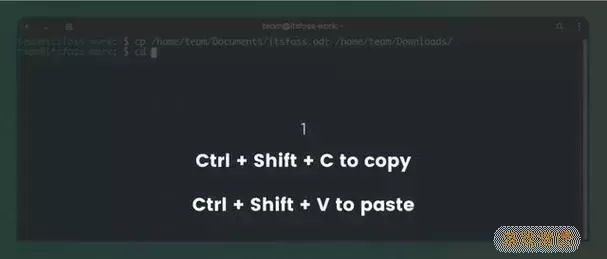
2. 使用快捷键进行复制粘贴
在某些情况下,使用键盘快捷键会更加高效:
复制:选择文本后,按下 Ctrl + Shift + C 进行复制。
粘贴:在目标位置按下 Ctrl + Shift + V 进行粘贴。
二、使用图形化界面的复制粘贴
如果你在使用Linux的桌面环境(如Ubuntu、Fedora等),还可以通过图形化界面来进行文本的复制和粘贴。
1. 使用文件管理器
在文件管理器中,复制文件或文件夹的方式类似于复制文本:
选中目标文件或文件夹,右键点击并选择“复制”,或者使用快捷键 Ctrl + C。
在目标位置右键点击,选择“粘贴”,或者使用快捷键 Ctrl + V。
2. 使用文本编辑器
在如Gedit、LibreOffice Writer类文本编辑器中,可以通过以下方式进行操作:
选择文本,使用键盘快捷键 Ctrl + C 进行复制,Ctrl + V 进行粘贴。
三、使用命令行工具
在Linux终端中,除了图形界面操作,还有一些命令行工具可以助你快速执行复制和粘贴。
1. 使用`xclip`
`xclip` 是一个非常实用的命令行工具,可以将文本直接复制到剪贴板:
安装:在终端中执行 sudo apt install xclip(Debian系)或 sudo yum install xclip(RHEL系)进行安装。
复制:使用命令 echo 要复制的文本 | xclip -selection clipboard 将文本复制到剪贴板。
粘贴:使用 xclip -selection clipboard -o 命令来查看剪贴板中的文本。
2. 使用`pbcopy`和`pbpaste`
如果你安装了`pbcopy`和`pbpaste`,也可以使用它们进行文本的复制与粘贴,操作类似:
复制: echo 要复制的文本 | pbcopy
粘贴: pbpaste
结论
通过以上方法,用户可以在Linux系统中自如地进行文本的复制和粘贴。无论是在终端、图形界面还是使用命令行工具,都能提高工作效率,更好地进行日常操作。熟练掌握这些技巧,能够帮助用户在Linux平台上更得心应手地进行各类任务。
Linux系统中复制粘贴文本的方法详解[共1款]
-
 豌豆大作战破解版70.49MB战略塔防
豌豆大作战破解版70.49MB战略塔防 -
 铁甲威虫骑刃王游戏手机版6.72MB角色扮演
铁甲威虫骑刃王游戏手机版6.72MB角色扮演 -
 PUBG国际服3.1版551.44MB飞行射击
PUBG国际服3.1版551.44MB飞行射击 -
 mesugakis游戏荧手机版223.13MB益智休闲
mesugakis游戏荧手机版223.13MB益智休闲 -
 罪恶集中营中文版14.5MB角色扮演
罪恶集中营中文版14.5MB角色扮演 -
 幸福宅女养成方法汉化正式版221.42M角色扮演
幸福宅女养成方法汉化正式版221.42M角色扮演
-
 大掌门2手机版836.2M | 其他2025-01-20
大掌门2手机版836.2M | 其他2025-01-20 -
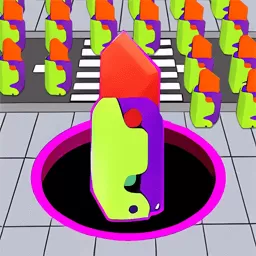 进化黑洞游戏最新版54.8KB | 益智休闲2025-01-20
进化黑洞游戏最新版54.8KB | 益智休闲2025-01-20 -
 罗斯方块爱消除手游版下载36.8KB | 益智休闲2025-01-20
罗斯方块爱消除手游版下载36.8KB | 益智休闲2025-01-20 -
 救护车紧急救援安卓版本67.92KB | 策略经营2025-01-20
救护车紧急救援安卓版本67.92KB | 策略经营2025-01-20 -
 花仙子时尚装扮故事游戏最新版86.08KB | 益智休闲2025-01-20
花仙子时尚装扮故事游戏最新版86.08KB | 益智休闲2025-01-20 -
 特工老六官网版手游83.64KB | 解谜游戏2025-01-20
特工老六官网版手游83.64KB | 解谜游戏2025-01-20